outlook保存邮件到草稿箱的教程
时间:2023-06-09 10:59:08作者:极光下载站人气:1010
outlook是微软办公软件套装的组件之一,为用户带来了许多的功能,例如有收发电子邮件、管理联系人信息、记日记、安排日常以及分配任务等功能,能够很好的满足用户的需求,提升自己的办事效率,当用户在outlook软件中编辑电子邮件时,想要将其保存到草稿箱中备用,用户应该怎么来操作实现呢,其实操作的过程是很简单的,用户直接在outlook软件中按下新建电子邮件按钮,接着设置好邮件的相关内容后直接关闭窗口,随后会弹出保存提示窗口,用户直接按下是按钮即可保存到草稿箱,因此有需要的用户可以来看看下方小编整理出来的经验分享,希望小编的教程能够帮助到大家。
方法步骤
1.首先在电脑上打开outlook软件,并来到编辑页面上来进行设置
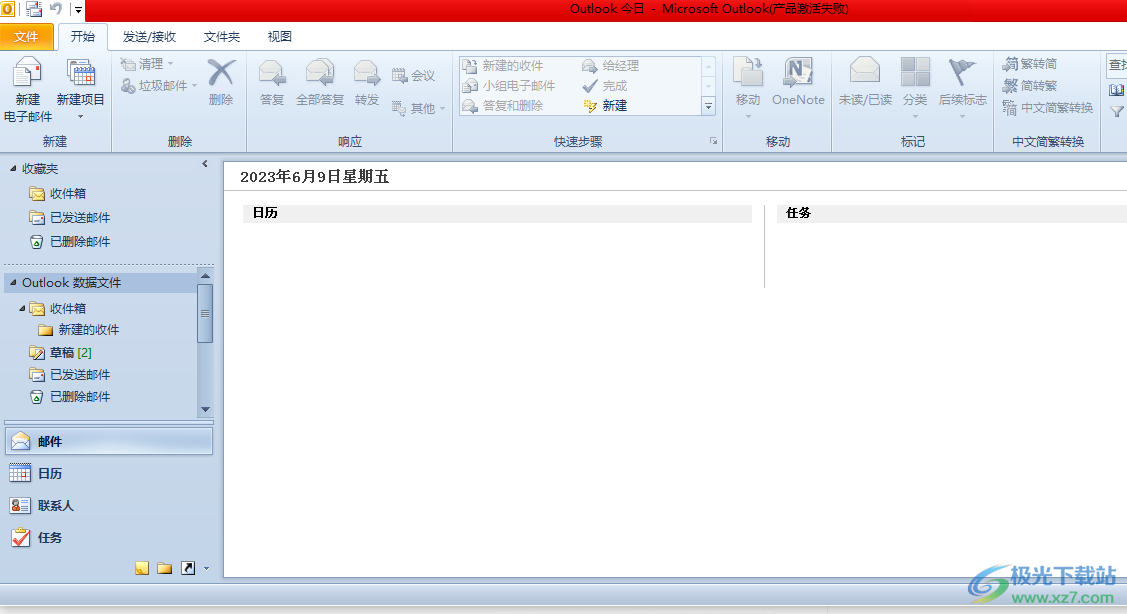
2.接着用户点击上方菜单栏中的开始选项,将会显示出相关的选项卡,用户点击新建电子邮件选项
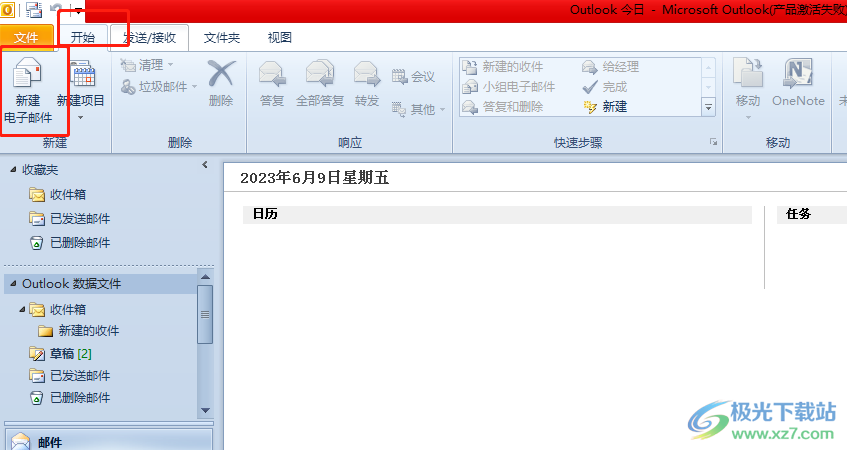
3.此时将会打开电子邮件的编辑窗口,用户在正文部分输入相关的信息内容
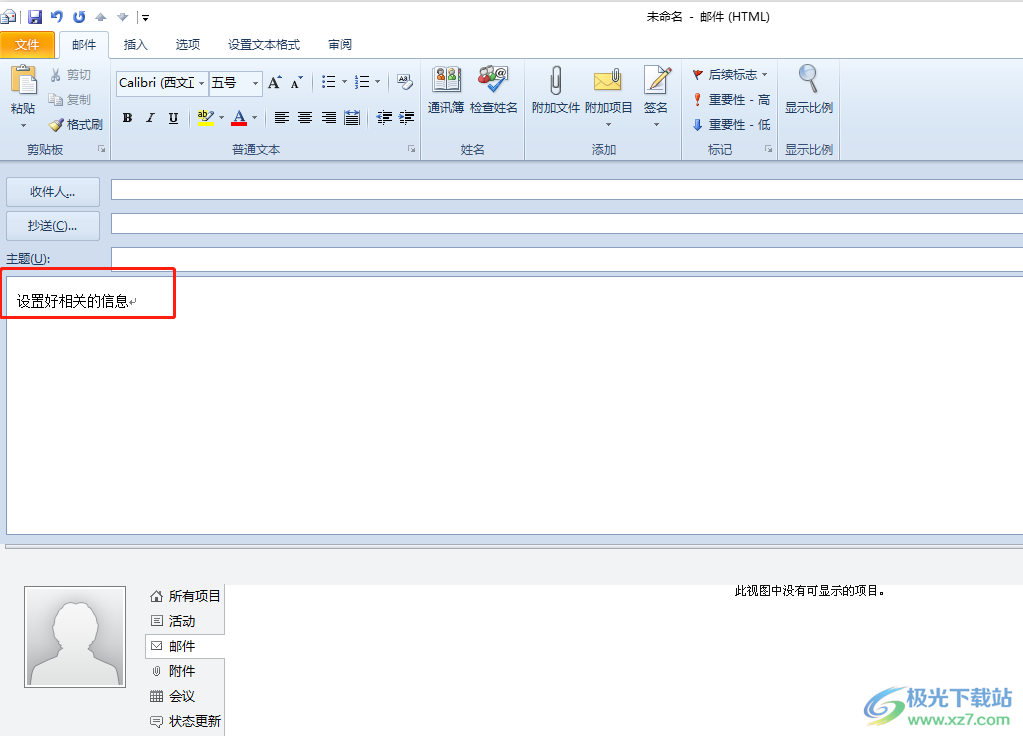
4.然后按下上方的收件人按钮,将会打开新窗口来添加收件人
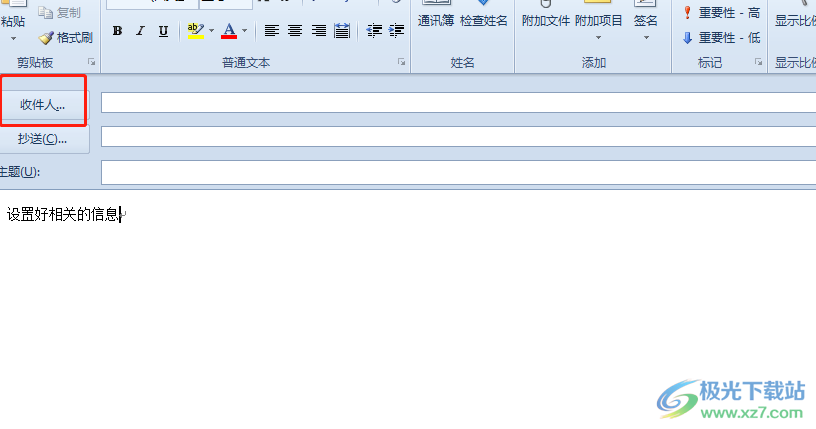
5.在弹出来的选择姓名:联系人窗口中,用户选择好联系人后按下收件人和确定按钮
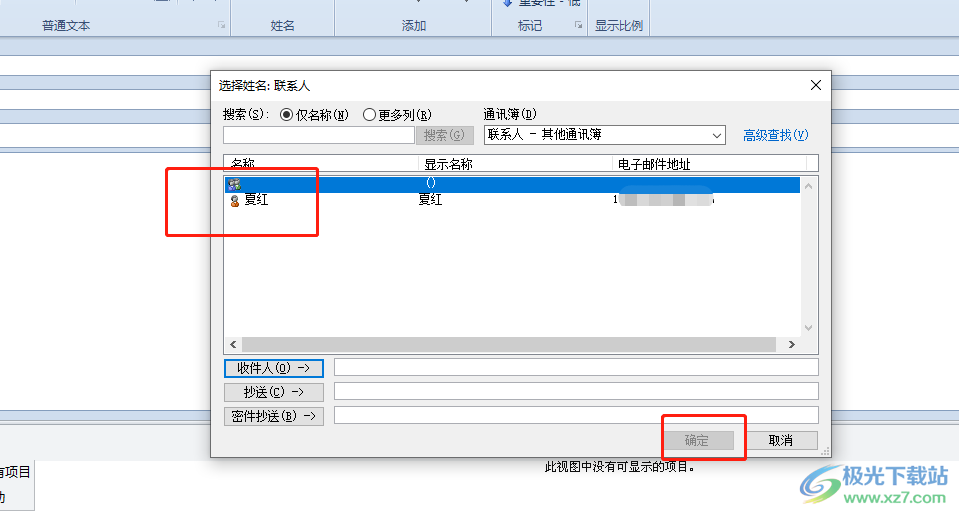
6.随后回到电子邮件的编辑窗口中,用户直接按下右上角的关闭按钮就可以了
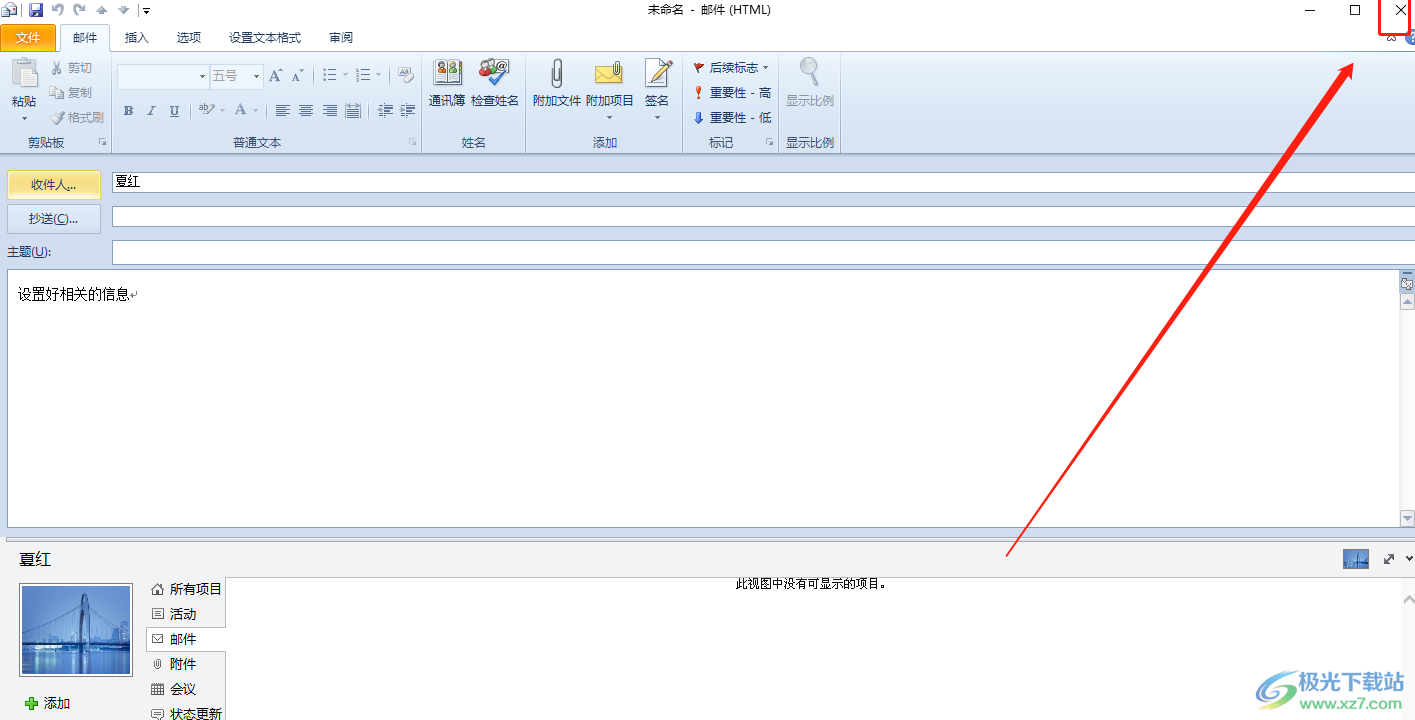
7.接着会看到弹出来的保存提示窗口,用户直接按下是按钮即可
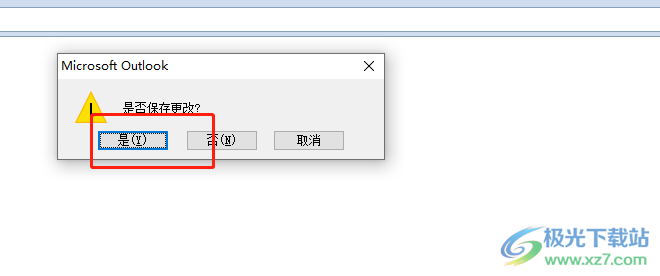
8.最后用户在软件的草稿箱中就可以看到刚才自己新建的电子邮件了
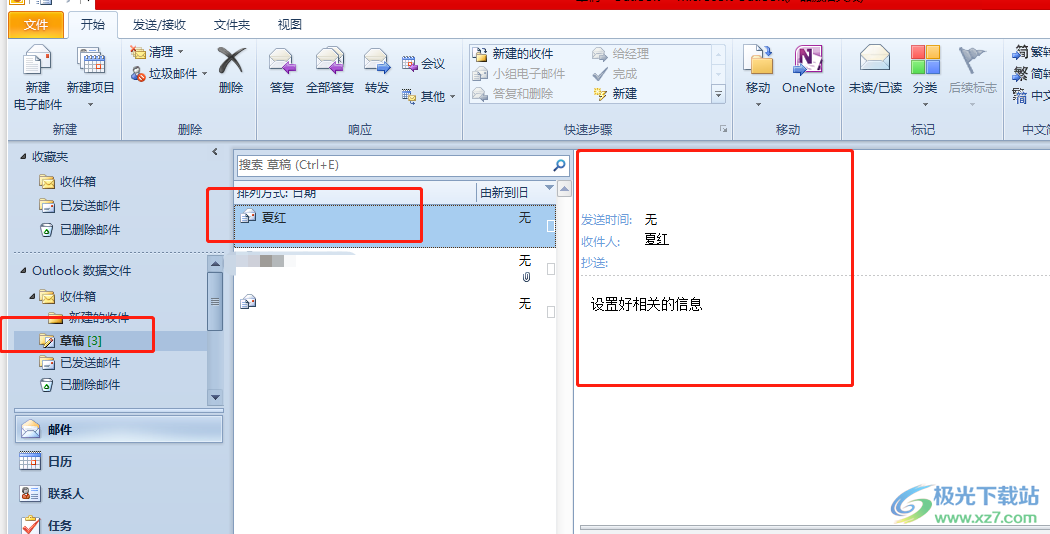
以上就是小编对用户提出问题整理出来的方法步骤,用户从中知道了大致的操作过程为点击开始——新建电子邮件——输入相关信息内容——关闭窗口——是这几步,方法简单易懂,设置完成后,用户就可以在草稿箱中看到保存的电子邮件了,大家快来试试看吧。

大小:15.5 MB版本:v4.3.5.7环境:WinAll, WinXP, Win7, Win10
- 进入下载
相关推荐
相关下载
热门阅览
- 1百度网盘分享密码暴力破解方法,怎么破解百度网盘加密链接
- 2keyshot6破解安装步骤-keyshot6破解安装教程
- 3apktool手机版使用教程-apktool使用方法
- 4mac版steam怎么设置中文 steam mac版设置中文教程
- 5抖音推荐怎么设置页面?抖音推荐界面重新设置教程
- 6电脑怎么开启VT 如何开启VT的详细教程!
- 7掌上英雄联盟怎么注销账号?掌上英雄联盟怎么退出登录
- 8rar文件怎么打开?如何打开rar格式文件
- 9掌上wegame怎么查别人战绩?掌上wegame怎么看别人英雄联盟战绩
- 10qq邮箱格式怎么写?qq邮箱格式是什么样的以及注册英文邮箱的方法
- 11怎么安装会声会影x7?会声会影x7安装教程
- 12Word文档中轻松实现两行对齐?word文档两行文字怎么对齐?
网友评论